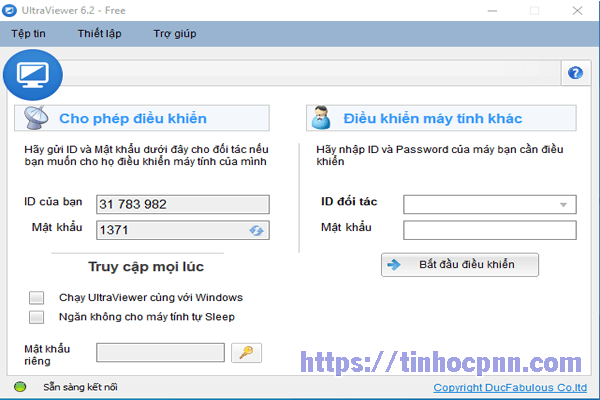Cấu hình máy tính làm photoshop CC 2019 | Photoshop CS6
Cấu hình máy tính làm photoshop ra sao?
Photoshop là một phần mềm đồ họa mạnh mẽ được phát triển bởi Adobe Systems. Nó được sử dụng rộng rãi trong lĩnh vực thiết kế đồ họa, quảng cáo, in ấn, và các ngành nghề sáng tạo khác. Photoshop cung cấp nhiều công cụ và tính năng cho phép người dùng chỉnh sửa, retouch, và tạo ra các tác phẩm nghệ thuật số chất lượng cao. Từ việc điều chỉnh màu sắc, cắt ghép ảnh, tạo hiệu ứng đặc biệt đến thiết kế đồ họa phức tạp, Photoshop là một công cụ không thể thiếu đối với các nhiếp ảnh gia, nhà thiết kế và những người làm việc trong lĩnh vực đồ họa.
Photoshop là một phần mềm yêu cầu tài nguyên hệ thống cao, đặc biệt là khi làm việc với các tệp ảnh lớn và tác vụ đồ họa phức tạp. Một cấu hình máy tính phù hợp sẽ đảm bảo hiệu suất tốt, tăng cường trải nghiệm làm việc và giảm thời gian phản hồi. Nếu cấu hình máy tính không đủ mạnh, việc làm việc với Photoshop có thể trở nên chậm chạp, gây gián đoạn và ảnh hưởng đến quá trình sáng tạo.
Để tận dụng hết tiềm năng của Photoshop, cần lựa chọn cấu hình máy tính phù hợp với yêu cầu của phần mềm. Điều này đảm bảo rằng máy tính có đủ sức mạnh để xử lý các tác vụ đồ họa và duy trì hiệu suất ổn định trong quá trình làm việc. Cấu hình máy tính tốt sẽ đảm bảo tốc độ xử lý nhanh, khả năng đồng bộ hoạt động mượt mà và tương thích tốt với các tính năng đặc biệt của Photoshop.

Tin học PNN có nhiều dòng máy tính đáp ứng tốt nhu cầu làm photoshop, chỉnh sửa ảnh, render video,.. Nếu bạn cần mua máy tính làm photoshop, hãy liên hệ chúng tôi để được tư vấn.
Hotline/Viber/Zalo: 0931 454 838 – 0903 632 886 – 0931 454 828
- Tham khảo máy tính làm photoshop tại Tin học PNN: https://tinhocpnn.com/may-tinh-do-hoa
Chọn cấu hình máy tính làm photoshop cần chú ý điều gì?
Chọn bộ vi xử lý (CPU) cho cấu hình máy tính làm photoshop
Vai trò của CPU trong xử lý tác vụ Photoshop:
CPU (Central Processing Unit) đóng vai trò quan trọng trong việc xử lý các tác vụ đồ họa phức tạp trong Photoshop. Nó là “bộ não” của máy tính, thực hiện các phép tính và điều khiển các hoạt động của hệ thống. Khi làm việc trong Photoshop, CPU đảm nhận việc xử lý các phép tính, tải và lưu trữ dữ liệu, và điều chỉnh hiển thị trên màn hình.

Hotline/Viber/Zalo: 0931 454 838 – 0903 632 886 – 0931 454 828
Lựa chọn bộ vi xử lý phù hợp cho việc làm việc với Photoshop:
Khi chọn CPU cho việc làm việc với Photoshop, cần lưu ý một số yếu tố quan trọng như tốc độ xử lý, số lõi, và khả năng đồng bộ hoạt động. Dưới đây là một số lưu ý khi lựa chọn CPU cho việc sử dụng Photoshop:
- Tốc độ xử lý: Tốc độ xử lý là một yếu tố quan trọng để đảm bảo hiệu suất và tốc độ làm việc trong Photoshop. Chọn CPU có tốc độ xử lý cao để đảm bảo việc xử lý nhanh chóng và mượt mà.
- Số lõi: Số lõi đại diện cho khả năng xử lý đa nhiệm của CPU. Photoshop có khả năng sử dụng đa lõi, do đó, nên chọn CPU có ít nhất 4 lõi (quad-core) hoặc 6 lõi (hexa-core) để tận dụng hết khả năng xử lý đồ họa của phần mềm.
- Đồng bộ hoạt động: Photoshop là một ứng dụng đa luồng, có khả năng thực hiện nhiều tác vụ cùng một lúc. Chọn CPU hỗ trợ công nghệ đồng bộ hoạt động (multithreading) để tối ưu hiệu suất và đảm bảo làm việc mượt mà với các tính năng đồ họa phức tạp.
Các dòng CPU phổ biến từ Intel và AMD:
Cả Intel và AMD đều cung cấp các dòng CPU phù hợp cho việc làm việc với Photoshop. Dưới đây là một số dòng CPU phổ biến từ cả hai nhà sản xuất:
- Intel: Dòng CPU Intel Core i7 và i9 là những lựa chọn phổ biến cho việc làm việc với Photoshop. Các CPU thuộc dòng này có tốc độ xử lý cao, nhiều lõi, và hỗ trợ công nghệ đồng bộ hoạt động.
- AMD: Dòng CPU AMD Ryzen 5 và Ryzen 7 cung cấp hiệu suất cao và giá trị tốt cho việc làm việc với Photoshop. Chúng có tốc độ xử lý nhanh và số lõi đa dạng, phù hợp cho việc xử lý đồ họa và đa nhiệm.
Khi lựa chọn CPU, nên tham khảo ý kiến và đánh giá từ các nguồn đáng tin cậy để chọn CPU phù hợp với yêu cầu công việc và ngân sách của bạn.
Bộ nhớ RAM cho cấu hình máy tính chạy photoshop

Ưu điểm của bộ nhớ RAM đủ lớn cho việc xử lý ảnh và đồ họa:
Bộ nhớ RAM (Random Access Memory) đóng vai trò quan trọng trong việc xử lý ảnh và đồ họa trong Photoshop. Khi làm việc với các tệp ảnh lớn và các tác vụ đồ họa phức tạp, bộ nhớ RAM đủ lớn mang lại một số ưu điểm quan trọng:
- Tăng hiệu suất: Dung lượng RAM đủ lớn cho phép Photoshop lưu trữ và xử lý nhanh chóng các tệp ảnh lớn, giúp tăng tốc độ xử lý và hiệu suất làm việc.
- Xử lý đồng thời: Bộ nhớ RAM lớn cho phép Photoshop thực hiện đồng thời nhiều tác vụ, giúp tăng khả năng đồng bộ và trải nghiệm làm việc mượt mà.
- Giảm thiểu việc truy xuất đĩa: Với dung lượng RAM đủ lớn, Photoshop có thể lưu trữ tạm thời các dữ liệu và tệp hình ảnh trên RAM, giảm thiểu việc truy xuất liên tục đến ổ cứng, đồng nghĩa với việc giảm thiểu thời gian chờ đợi và tăng tốc độ làm việc.
Yêu cầu tối thiểu và đề xuất về dung lượng RAM cho Photoshop:
Adobe khuyến nghị yêu cầu tối thiểu về dung lượng RAM để sử dụng Photoshop. Tuy nhiên, để đảm bảo hiệu suất tốt và làm việc mượt mà, nên xem xét lựa chọn dung lượng RAM lớn hơn yêu cầu tối thiểu. Dưới đây là một số khuyến nghị về dung lượng RAM:
- Yêu cầu tối thiểu: Adobe khuyến nghị dung lượng RAM tối thiểu là 8GB cho việc sử dụng Photoshop. Đây là mức tối thiểu để chạy phần mềm và thực hiện các tác vụ đơn giản.
- Đề xuất: Để đảm bảo hiệu suất tốt hơn, nên xem xét lựa chọn dung lượng RAM lớn hơn. Mức đề xuất là từ 16GB trở lên, tùy thuộc vào khả năng tài chính và tính chất công việc. Với dung lượng RAM lớn, bạn sẽ có khả năng xử lý nhanh chóng và làm việc mượt mà với các tệp ảnh lớn và các tác vụ đồ họa phức tạp.
Hiệu ứng của RAM không đủ lớn đối với hiệu suất và tốc độ làm việc:
Khi sử dụng Photoshop với dung lượng RAM không đủ lớn, có thể xảy ra một số hiệu ứng không mong muốn:
- Chậm chạp: Photoshop có thể hoạt động chậm chạp khi xử lý các tác vụ đồ họa phức tạp, do việc phải dựa vào việc truy xuất dữ liệu từ ổ cứng thay vì lưu trữ tạm thời trên RAM.
- Gián đoạn: Khi RAM không đủ lớn, Photoshop có thể gặp khó khăn trong việc đồng bộ các tác vụ đồng thời, dẫn đến hiện tượng gián đoạn trong quá trình làm việc.
- Giới hạn về kích thước tệp: Dung lượng RAM hạn chế có thể gây ra giới hạn về kích thước tệp ảnh mà bạn có thể làm việc, vì Photoshop cần lưu trữ dữ liệu tạm thời trong RAM khi làm việc với tệp lớn.
Bộ nhớ RAM đủ lớn là yếu tố quan trọng để đảm bảo hiệu suất và tốc độ làm việc trong Photoshop. Để có trải nghiệm tốt nhất, nên xem xét lựa chọn dung lượng RAM phù hợp với tính chất công việc và ngân sách của bạn.
Chọn card đồ họa (GPU) cho cấu hình máy tính làm photoshop

Card đồ họa đóng vai trò quan trọng trong việc làm việc với Photoshop, ảnh hưởng đáng kể đến hiệu suất và tốc độ xử lý của phần mềm. Dưới đây là chi tiết về tầm quan trọng của card đồ họa, lựa chọn phù hợp và hiệu ứng của card đồ họa tốt trong Photoshop:
Tầm quan trọng của card đồ họa:
Card đồ họa chịu trách nhiệm xử lý các tác vụ đồ họa và hiển thị trên màn hình. Trong Photoshop, các tác vụ như làm mờ, áp dụng hiệu ứng, chỉnh sửa màu sắc, và xử lý hình ảnh đòi hỏi khả năng xử lý đồ họa mạnh mẽ. Do đó, sự hiệu quả của card đồ họa đóng vai trò quan trọng trong việc đảm bảo tốc độ và hiệu suất xử lý tốt.
Lựa chọn card đồ họa phù hợp:
- Card đồ họa độc lập với ít nhất 2GB bộ nhớ VRAM là lựa chọn tốt cho các tác vụ đồ họa cơ bản trong Photoshop. Với dung lượng VRAM này, card đồ họa có thể xử lý các tệp ảnh đơn giản và áp dụng các hiệu ứng cơ bản một cách mượt mà.
- Nếu làm việc với hình ảnh 3D, đồ họa động hoặc cần hiệu suất cao hơn, nên xem xét sử dụng card đồ họa chuyên dụng và có bộ nhớ VRAM lớn hơn. Các card đồ họa chuyên dụng này thường có dung lượng VRAM từ 4GB trở lên, giúp xử lý các tác vụ đồ họa phức tạp một cách nhanh chóng và hiệu quả.
Hiệu ứng của card đồ họa tốt:
- Card đồ họa tốt sẽ tăng tốc độ xử lý và hiệu suất của Photoshop. Khi làm việc với các tệp ảnh lớn, card đồ họa mạnh mẽ có thể xử lý và hiển thị ảnh một cách nhanh chóng, giúp giảm thời gian chờ đợi và tăng tốc độ làm việc.
- Card đồ họa tốt cải thiện khả năng làm việc với các tính năng đồ họa phức tạp. Với khả năng xử lý đồ họa mạnh mẽ, card đồ họa giúp bạn áp dụng các hiệu ứng, chỉnh sửa màu sắc, và tạo ra các tác phẩm đồ họa phức tạp một cách mượt mà và chính xác.
Card đồ họa trong Photoshop đóng vai trò quan trọng, ảnh hưởng đáng kể đến hiệu suất và tốc độ xử lý. Lựa chọn card đồ họa phù hợp với dung lượng VRAM và hiệu suất xử lý sẽ giúp tăng tốc độ và hiệu quả trong công việc đồ họa trong Photoshop.
Chọn ổ cứng cho cấu hình máy tính làm photoshop

Đặc điểm cần thiết của ổ cứng: Một ổ cứng phù hợp là yếu tố quan trọng để đảm bảo tốc độ truy xuất dữ liệu và khởi động nhanh chóng trong quá trình làm việc với Photoshop. Dưới đây là những đặc điểm cần thiết của ổ cứng:
- Tốc độ truy xuất dữ liệu: Ổ cứng nhanh và có tốc độ truy xuất dữ liệu cao là quan trọng để đảm bảo Photoshop có thể truy cập nhanh chóng và hiệu quả các tệp ảnh và dữ liệu cần thiết.
- Tốc độ khởi động: Ổ cứng có tốc độ khởi động nhanh giúp bạn tiết kiệm thời gian khi bắt đầu làm việc với Photoshop và truy cập các tệp dữ liệu.
Ưu điểm của ổ cứng SSD: Ổ cứng SSD (Solid State Drive) là một lựa chọn tốt cho việc làm việc với Photoshop. So với ổ cứng HDD (Hard Disk Drive) truyền thống, ổ cứng SSD có một số ưu điểm đáng chú ý:
- Tốc độ truy xuất dữ liệu nhanh: Ổ cứng SSD sử dụng công nghệ flash, giúp tăng tốc độ truy xuất dữ liệu so với ổ cứng HDD truyền thống. Điều này giúp Photoshop mở và lưu trữ các tệp ảnh nhanh chóng, tăng tốc độ làm việc và giảm thời gian chờ đợi.
- Thời gian truy xuất ngắn: Ổ cứng SSD có thời gian truy xuất dữ liệu nhanh hơn, giúp Photoshop đọc và ghi dữ liệu một cách hiệu quả, đồng thời giảm thiểu hiện tượng gián đoạn trong quá trình làm việc.
- Khả năng chống sốc và độ bền cao: Với không có bộ phận chuyển động cơ học, ổ cứng SSD ít bị ảnh hưởng bởi va đập và có khả năng chống sốc tốt hơn so với ổ cứng HDD. Điều này làm tăng độ bền và độ tin cậy của ổ cứng.
Khuyến nghị về dung lượng và tốc độ ổ cứng: Khi làm việc với Photoshop, cần lưu ý các khuyến nghị sau về dung lượng và tốc độ ổ cứng:
- Hệ điều hành và phần mềm Photoshop: Nên sử dụng ít nhất một ổ cứng SSD để cài đặt hệ điều hành và phần mềm Photoshop. Ổ cứng SSD sẽ giúp tăng tốc độ khởi động và truy cập nhanh chóng vào các tệp tin cần thiết.
- Lưu trữ tệp hình ảnh: Đối với việc lưu trữ các tệp hình ảnh lớn, nên sử dụng một ổ cứng HDD dung lượng cao từ 1TB trở lên. Điều này giúp bạn có đủ không gian để lưu trữ và quản lý các tệp ảnh chất lượng cao.
Ổ cứng là một yếu tố quan trọng trong việc làm việc với Photoshop. Sử dụng ổ cứng SSD cho hệ điều hành và phần mềm Photoshop giúp tăng tốc độ và hiệu suất làm việc. Đồng thời, sử dụng ổ cứng HDD dung lượng cao để lưu trữ các tệp hình ảnh lớn và đảm bảo không gian lưu trữ đủ cho công việc của bạn.
Chọn màn hình làm photoshop

Hotline/Viber/Zalo: 0931 454 838 – 0903 632 886 – 0931 454 828
Màn hình chất lượng cao là một yếu tố quan trọng không thể thiếu trong việc làm việc với Photoshop, đặc biệt khi bạn cần thực hiện chỉnh sửa ảnh và đồ họa chính xác. Dưới đây là chi tiết về tầm quan trọng của màn hình, các yếu tố quan trọng cần lưu ý và lựa chọn màn hình phù hợp:
- Xem thêm: https://tinhocpnn.com/man-hinh-may-tinh
Tầm quan trọng của màn hình chất lượng cao:
Màn hình chất lượng cao giúp đảm bảo rằng bạn nhìn thấy màu sắc và chi tiết ảnh một cách chính xác, đảm bảo tính chính xác trong quá trình chỉnh sửa ảnh và đồ họa. Một màn hình chất lượng kém có thể làm mất màu sắc, độ tương phản và độ chi tiết của ảnh, dẫn đến các sai sót không mong muốn trong quá trình chỉnh sửa.
Các yếu tố quan trọng khi chọn màn hình:
- Công nghệ màn hình: Màn hình IPS (In-Plane Switching) hoặc màn hình Adobe RGB là những lựa chọn tốt cho việc làm việc với Photoshop. Cả hai công nghệ này cung cấp góc nhìn rộng và tái tạo màu sắc chính xác, giúp bạn nhìn thấy ảnh với độ chính xác cao.
- Độ phân giải: Màn hình với độ phân giải Full HD (1920×1080) hoặc 4K (3840×2160) cung cấp chi tiết cao và độ sắc nét trong quá trình chỉnh sửa ảnh và đồ họa. Độ phân giải cao giúp bạn nhìn thấy mọi chi tiết của ảnh và đảm bảo tính chính xác trong quá trình chỉnh sửa.
- Độ tương phản: Màn hình với độ tương phản tốt giữa màu sắc sáng và tối sẽ giúp bạn nhìn thấy sự chênh lệch màu sắc và ánh sáng trong ảnh một cách chính xác. Điều này quan trọng để đảm bảo tính chính xác trong việc chỉnh sửa màu sắc và ánh sáng.
Lựa chọn màn hình phù hợp:
- Độ phân giải cao, hỗ trợ màu sắc chính xác và có tính năng hiệu chỉnh màu sắc là những yếu tố quan trọng khi lựa chọn màn hình phù hợp cho việc làm việc với Photoshop. Điều này đảm bảo rằng màn hình hiển thị đúng màu sắc và chi tiết của ảnh, giúp bạn có quyết định đúng đắn trong quá trình chỉnh sửa.
- Ngoài ra, nếu bạn làm việc trong môi trường có ánh sáng môi trường thay đổi, bạn có thể lựa chọn màn hình có tính năng hiệu chỉnh độ sáng tự động để đảm bảo màu sắc và độ sáng của ảnh không bị ảnh hưởng.
Tóm lại, màn hình chất lượng cao là yếu tố quan trọng trong việc chỉnh sửa ảnh và đồ họa. Lựa chọn một màn hình có công nghệ phù hợp, độ phân giải cao, độ tương phản tốt và khả năng hiệu chỉnh màu sắc sẽ giúp bạn làm việc một cách chính xác và đáng tin cậy trong Photoshop.
Cấu hình máy tính làm Photoshop CC 2019 | Photoshop CS6
Photoshop là một trong những phần mềm chỉnh sửa ảnh thông dụng, với những tính năng mạnh mẽ, được rất nhiều người chọn lựa cài đặt lên máy tính của mình để sử dụng.
Phần mềm photoshop phổ biến đến mức khi nhân viên IT hỏi khách cần cài phần mềm đồ họa gì, thì thường sẽ nhận câu trả lời là anh cứ cài mấy soft đồ họa cơ bản ấy, cài phần mềm photoshop ấy.
Nói thế để thấy hầu như khi nhắc đến làm đồ họa, người ta nghĩ ngay đến làm photoshop.
Phần mềm photoshop về cơ bản cũng không quá nặng, nên những máy tính có cầu hình cơ bản vẫn chạy được.
Bên dưới là cấu hình máy tính để làm photoshop, có hai nhóm cấu hình cho bạn tham khảo: một là cấu hình tối thiểu chạy photoshop, hai là cấu hình chạy mượt photoshop.
Ngoài ra, mình cũng có viết thêm cấu hình tối thiếu chạy photoshop CS6 để các bạn tham khảo.
Bạn cũng có thể tham khảo cấu hình máy tính chạy photoshop từ trang chủ của Adobe:
https://helpx.adobe.com/photoshop/system-requirements/earlier-versions.html#photoshop-2019-system-requirements

Cấu hình máy tính tối thiểu làm Photoshop CC 2019
- Hệ điều hành: Windows 7 với Service Pack 1, Windows 8.1, hoặc Windows 10 64bit
- CPU: Intel Core 2-Duo / AMD Athlon 64 processor
- RAM: 4GB
- Card đồ họa: 512MB VRAM
- Dung lượng ổ cứng trống: 3.1GB
- Độ phân giải màn hình tối thiểu: 1024×768
- Hệ thống hỗ trợ OpenGL 2.0
Cấu hình máy tính chạy mượt Photoshop CC 2019
- Hệ điều hành: Windows 7 với Service Pack 1, Windows 8.1, hoặc Windows 10 (64-bit)
- CPU: Intel Core i3 Quad core (core i3 – 4 nhân trở lên)
- RAM: 8 GB
- Card đồ họa: 2GB VRAM
- Dung lượng ổ cứng trống: 4Gb
- Độ phân giải màn hình tối thiểu: 1280 x 800
- Hệ thống hỗ trợ OpenGL 2.0
Cấu hình máy tính tối thiểu chạy Photoshop CS6
- Hệ điều hành: Windows XP SP3/ Windows 7 SP1 / Windows 8/Windows 8.1/Window 10
- CPU: Intel Pentium 4 hoặc AMD Athlon 64
- RAM: 2GB trở lên với tốc độ 2.0GHz
- Dung lượng ổ cứng trống: 1GB
- Độ phân giải màn hình tối thiểu: 1024×768
Trên thực tế hiện nay các dòng laptop, máy tính cơ bản có cấu hình chạy được phần mềm photoshop.
Để chọn lựa cấu hình máy tính làm photoshop CC 2019, bạn cần quan tâm đến cpu core i3 4 nhân trở lên, ram 8GB, còn ổ cứng thì nên chọn máy có ổ cứng SSD, để cho nó xử lý tác vụ nhanh hơn.
Hiện tại độ phân giải của các loại màn hình thấp nhất đã là HD (1600 x 900), tức đạt yêu cầu cấu hình máy tính để làm photoshop.
Nếu có điều kiện thì bạn mua màn hình full HD (1920 X 1080) trở lên để làm ảnh cho đẹp.
Tham khảo mẫu laptop bán chạy tại Tin học PNN: https://tinhocpnn.com/laptop
Tham khảo mẫu máy tính bàn: https://tinhocpnn.com/may-tinh-ban
Tham khảo màn hình làm việc, học tập: https://tinhocpnn.com/man-hinh-may-tinh
—————————–
Nếu bạn cảm thấy bài viết hay và hữu ích, hãy like và share Fanpage Tin học PNN, để tiếp tục theo dõi những bài viết khác trong tương lai.